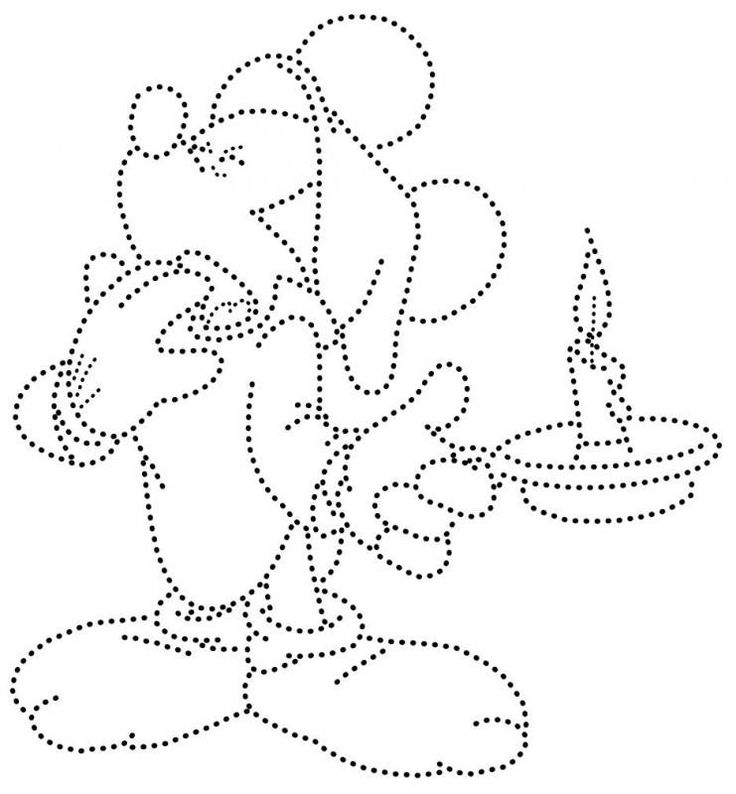Содержание
Рисование по точкам для детей
Рисование по точкам для детей линий, фигур и животных. Рисуем по точкам для развития навыка письма.
Красивый подчерк и успешное обучение письму зависит от правильного владения карандашом, умелого нажима и способности проводить линии всевозможной формы. Начните с обучения рисованию по точкам линий и фигур, а затем предложите ребёнку рисование по точкам животных и их раскрашивание.
- С подсказкой
- Линии
- Фигуры
- Картинки
- По цифрам
- ВСЕ
Рисуем по точкам, развивая навыки постепенно
Проведение линий карандашом или ручкой — отличная практика, помогающая приучить руку к письму, развить мелкие мышцы, научить малыша что-то крепко удерживать.
Пунктирная линия служит в качестве руководства и помогает ребёнку, ведь в любой момент можно замедлить скорость рисования, усилить или ослабить нажатие на карандаш, не испортив картинку, а, следовательно, не потеряв интерес.
Как только ребёнок научится рисовать по точкам линии, прямые и всевозможные волны, переходите к фигурам, а затем к животным. Изгибы пунктирных линий разовьют навык рисования достаточно для того, чтобы начать изучение правописания букв и цифр.
Советы по использованию предложенных материалов
Предлагая ребёнку распечатанный материал с картинкой, на которой требуется нарисовать что-нибудь по точкам, сначала попросите малыша обвести линии указательным пальцем его правой руки (или левой, если ребёнок — левша). Затем попросите его рисовать пальцем не по листу, а словно в воздухе над картинкой. Повторите упражнение несколько раз, а потом выполните задание карандашом.
Когда ребёнок научится рисованию по точкам карандашом, предложите ему ручку или маркер.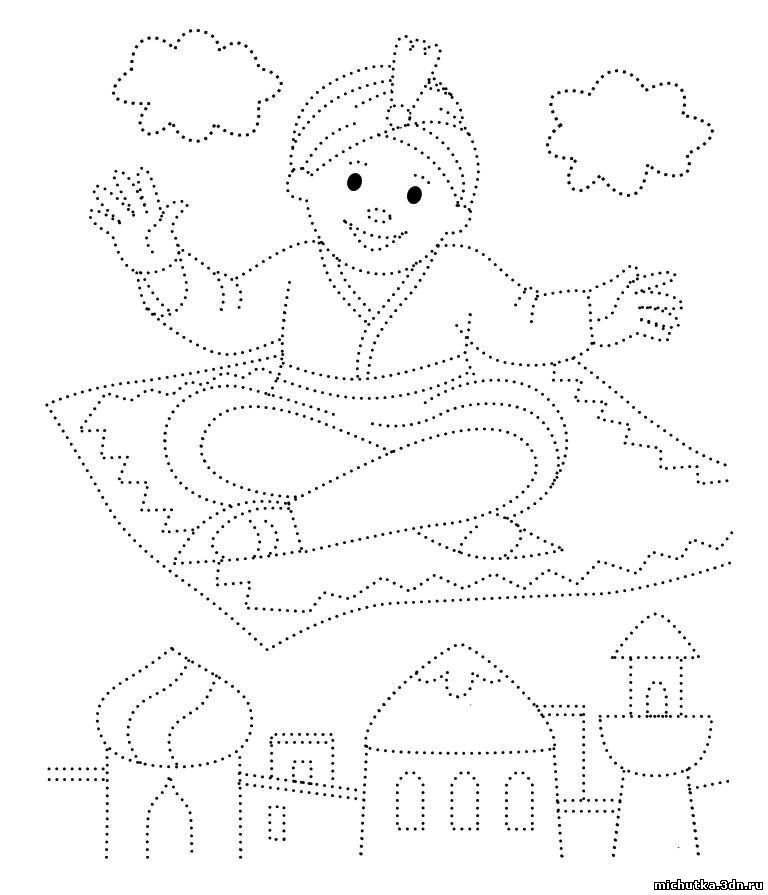
Уделите внимание рисованию по точкам животных, без отрыва руки от бумаги.
Как ещё развить мелкую моторику, кроме рисования по точкам?
Если ваш ребёнок по каким-либо причинам не заинтересовался материалами рисования по точкам, вы можете весело провести время, развивая мелкую моторику и другими способами.
- Нанизывайте вместе крупный бисер на ниточки или перебирайте бусы;
- Приклейте большой лист бумаги или старые обои на стену и пусть ваш ребёнок рисует свои картинки на этом листе. Рисование на вертикальной поверхности требует прикладывания больших усилий и ручки тренируются быстрее;
- Как только ваш ребёнок уже достаточно крепко умеет держать в руках мелкие вещи и не отпускает их, если слегка потянуть, начинайте его учить завязывать шнурки или плести косички из любых лент или верёвочек;
- Если вы читаете газеты или журналы, дайте ребёнку маркер и предложите ему обвести им все заголовки;
- Хорошее сцепление большого и указательного пальцев проще всего развить, перекладывая бобы или даже горошинки из одной миски в другую, используя только два пальца, а не всю ладошку.

- Морозные окна или запотевшие зеркала в ванной – отличное место для того, чтобы учиться рисовать указательным пальцем.
При желании, вы можете использовать в повседневной жизни каждый из способов развития мелкой моторики вашего ребёнка, этим вы поможете ему быстрее научиться писать в будущем.
Перейти в раздел обучение детей
Раскраска по точкам для детей
Рисование по точкам
Раскраска по точкам
Обводка рисунка по точкам
Рисование по точкам кот
Рисование по точкам для малышей
Рисование по точкам
Рисование по точкам
Раскрашивание по точкам для детей
Рисование по точкам
Трафарет рисование по точкам
Рисование по точкам
Рисование по цифрам
Рисование по цифрам для детей
Рисование по точкам для детей
Разукрашки для девочек по точкам
Соедини по точкам
Обведение по точкам
Соединить точки по цифрам
Обводилки для малышей
Лицо по точкам для детей
Графомоторика рыбки
Рисование по точкам с цифрами
Обвести по точкам животных
Раскраска по точкам
Раскраска по точкам
Соедини по точкам
Раскраска по точкам
Рисование по точкам бабочка
Пунктирное рисование для детей
Рисование по точкам 1 класс
Соедини по точкам для дошкольников
Рисование по цифрам для детей
Рисование по точкам для детей
Раскраска обведи по точкам
Рисование цифрами
Обводилка пропись для малышей
Соединить по точкам
Обвести по точкам для детей
Раскраска по точкам
Обвести для малышей
Рисование по точкам с цифрами
Обведи по точкам лето
Собака по точкам
Рисование по контуру для детей
Рисование по точкам с цифрами
Рисование по точкам для детей
Рисование по контуру для детей
Рисование по точкам
Соедини по точкам для девочек
Рисование по точкам по цифрам
Дорисуй по точкам для дошкольников
Рисование по точкам
Рисование по точкамсложне
Соедини точки подготовительная группа
Рисование по точкам
Рисование по контуру для детей
Рисование по точкам сложные
Рисование по точкам для малышей
Рисование по точкам для детей
Рисование по точкам
Рисование по точкам
Рисование по точкам для малышей
Рисунки по точкам
Рисунки по точкам с цифрами
Обводка для дошкольников
Раскраска по точкам
Прописи ы по точкам
Рисование по точкам для девочек
Обвести картинку по цифрам
Технология рисования по точкам
Соедини по точкам сказки
Доктор обвести по точкам
Комментарии (0)
Написать
Информация
Посетители, находящиеся в группе Гости, не могут оставлять комментарии к данной публикации.
Dotted Drawing — Etsy.de
Etsy больше не поддерживает старые версии вашего веб-браузера, чтобы обеспечить безопасность пользовательских данных. Пожалуйста, обновите до последней версии.
Воспользуйтесь всеми преимуществами нашего сайта, включив JavaScript.
Найдите что-нибудь памятное,
присоединяйтесь к сообществу, делающему добро.
(более 1000 релевантных результатов)
2 способа рисования пунктирной линии в Photoshop (с пошаговыми инструкциями)
Рисование линии в Photoshop — это одна из самых простых вещей, которые вы можете сделать в популярном графическом редакторе Adobe, но требуется немного больше усилий, чтобы нарисовать более причудливую пунктирную или пунктир. Это все еще довольно просто, но вам нужно знать, где искать, чтобы осуществить это.
Это все еще довольно просто, но вам нужно знать, где искать, чтобы осуществить это.
Как и большинство вещей в Photoshop, существует несколько способов рисования пунктирной/пунктирной линии.
Если вы хотите создать векторную фигуру, которую можно легко масштабировать и редактировать после завершения рисования, вам следует использовать метод Pen Tool, но также можно настроить инструменты на основе кисти для создания эффекта пунктирной линии.
В большинстве случаев, вероятно, лучше всего начать с использования инструмента «Перо», если только вы не уверены, что вам нужно использовать кисть для рисования пунктирной линии.
Содержание
- Способ 1. Нарисуйте пунктирную/пунктирную линию с помощью инструмента «Перо»
- Способ 2. Нарисуйте пунктирную линию с помощью кистей Инструмент «Перо»
Открыв документ в Photoshop, давайте перейдем к шагам.
Шаг 1: Выберите инструмент Pen с помощью набора инструментов или сочетания клавиш P .
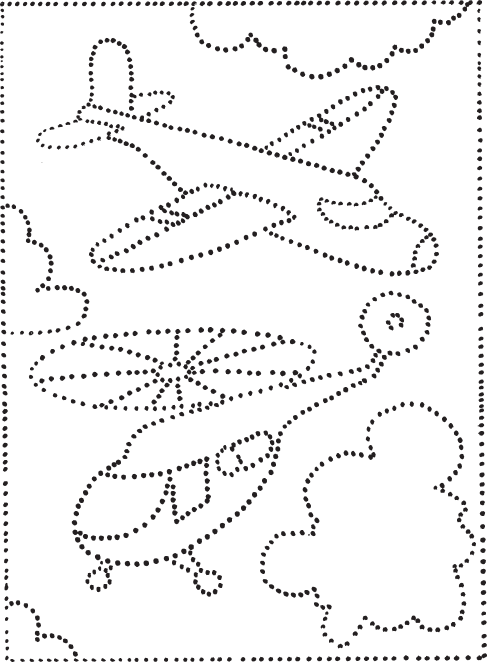
Полезная подсказка для инструмента «Перо» в Photoshop 2022
Инструмент «Перо» позволяет создавать и редактировать контур с использованием опорных точек для создания любой формы, от простой прямой линии до сложной иллюстрации. Этот путь станет вашей пунктирной линией, но сначала нам нужно применить несколько пользовательских настроек, чтобы превратить старую простую прямую линию в причудливую пунктирную/пунктирную линию.
При активном инструменте Pen найдите панель Options (обычно размещается в верхней части главного окна документа). Убедитесь, что для инструмента «Перо» установлено значение 9.0159 Shape вместо Path , что позволяет добавлять штрихи и заливки к вашему творению.
Шаг 2: Настройте цвета для фигуры, щелкнув образцы рядом с параметрами «Заливка» и «Обводка». Убедитесь, что цвет Fill пустой, представленный белым квадратом с красной диагональной линией (как показано ниже), и установите цвет Stroke на цвет, которым вы хотите, чтобы была ваша пунктирная линия.

Как видите, в последнее время я много работаю с оттенками серого!
Шаг 3: Пришло время настроить точки на пунктирной линии. Щелкните раскрывающееся меню Stroke Options , и вы увидите, что в Photoshop есть предустановленные шаблоны пунктирных и пунктирных линий, которые вы можете использовать.
Вы также можете нажать кнопку «Дополнительные параметры» в нижней части раскрывающегося списка пресетов, чтобы настроить собственный шаблон точек или штрихов.
Шаг 4: Если вы довольны настройками линии, щелкните в любом месте документа, чтобы установить первую опорную точку пути.
Шаг 5: Нажмите еще раз, чтобы создать вторую точку, и Photoshop начнет рисовать путь между каждой опорной точкой. Продолжайте нажимать, пока не создадите нужную форму, используя столько опорных точек, сколько вам нужно.
Вы также можете щелкнуть и перетащить при установке узловых точек для создания изогнутого пути или удерживать нажатыми клавиши Option и Command (используйте Ctrl и Alt 9 ), чтобы скорректировать опорные точки после того, как они уже были размещены.
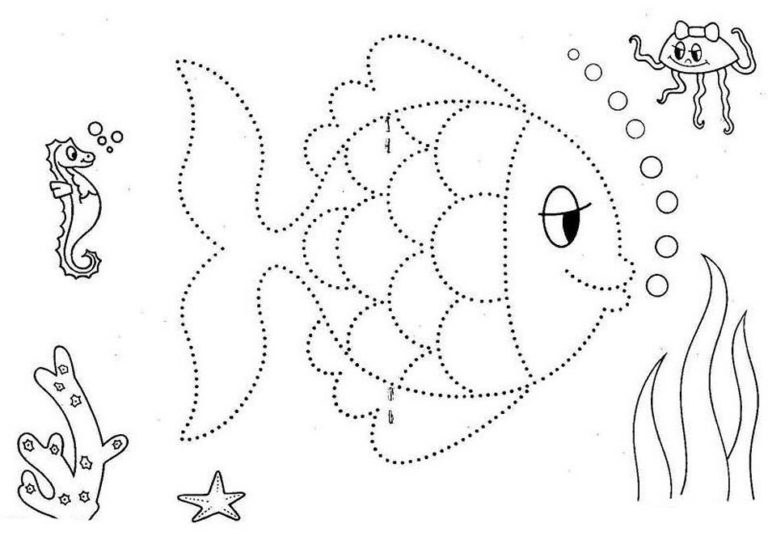
Поскольку ваша пунктирная линия представляет собой векторный контур, а не растровое изображение, вы можете легко редактировать его в любой точке, не беспокоясь о потере пиксельных данных.
Вы можете перемещать и редактировать опорные точки, настраивать толщину и цвет линии, а также форму и расстояние между точками в линии без необходимости перерисовывать все с нуля.
Метод 2: Рисование пунктирной линии с помощью кистей
Как я упоминал ранее, этот метод имеет одно главное преимущество, но также и один большой недостаток. Основное преимущество заключается в том, что вы можете использовать его с любыми инструментами на основе кистей в Photoshop, от инструмента «Клонирование» до инструмента «Осветление».
Поскольку вы используете систему кистей, вы можете создавать «точки» на линии любой формы.
Это открывает огромный диапазон творческих эффектов, с которыми вы можете поиграть, но все же есть один большой недостаток: ваша пунктирная линия будет растровой, а не векторной графикой.
 Если вы хотите вообще изменить свою линию, вам придется начать с самого начала и перерисовать ее.
Если вы хотите вообще изменить свою линию, вам придется начать с самого начала и перерисовать ее.Шаг 1: Настройте кисть для создания эффекта пунктирной линии, переключитесь на инструмент на основе кисти, который хотите использовать, а затем откройте Панель «Параметры кисти» с помощью панели «Параметры» или сочетания клавиш F5 .
Шаг 2: Настройте форму кисти по своему усмотрению, а затем выберите категорию Форма кончика кисти на левой панели окна Параметры кисти .
Правая панель обновится и покажет вам соответствующие настройки. Тот, который нам нужно настроить, называется Spacing и расположен в нижней части панели.
Не вдаваясь в подробности о том, как работает система кистей Photoshop, отметим, что параметр Spacing определяет, как часто ваша кисть «отпечатывает» свою форму во время использования.
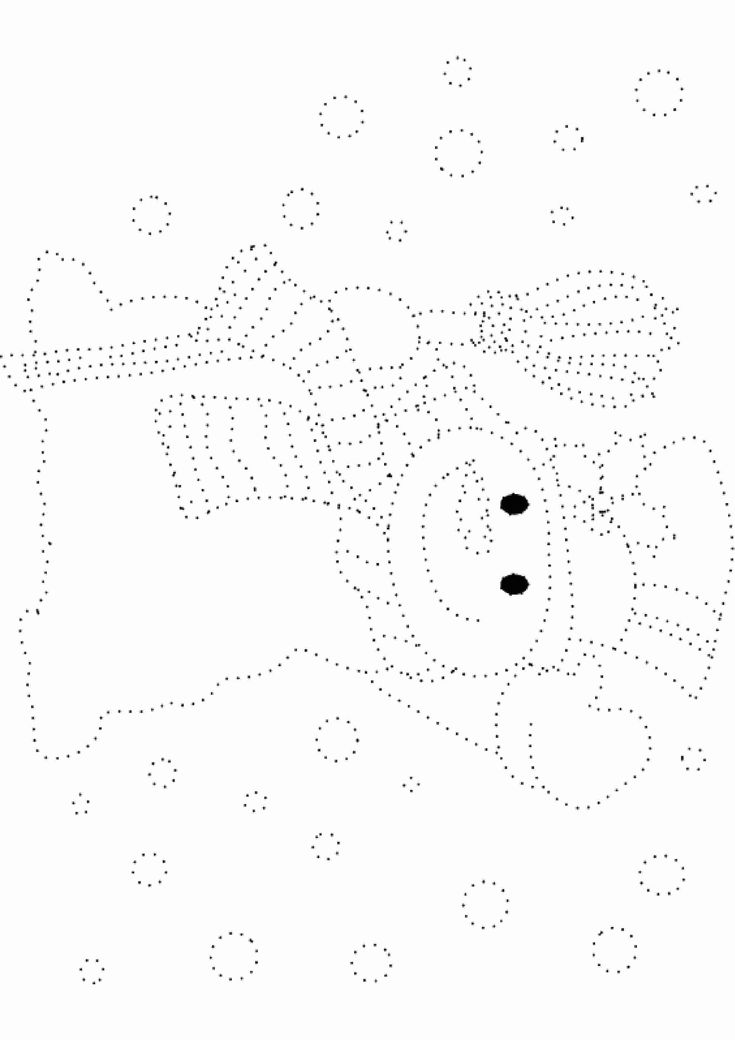 Более низкие настройки создают ровную последовательную линию, но любое значение выше 100% покажет вам каждый отдельный отпечаток кисти как отдельно расположенную форму.
Более низкие настройки создают ровную последовательную линию, но любое значение выше 100% покажет вам каждый отдельный отпечаток кисти как отдельно расположенную форму.Может использоваться для управления плотностью точек в пунктирной линии. Хорошее место для начала обычно находится между 150% и 200%, но вы можете настроить его на все, что хотите, чтобы получить нужный результат.
Вы увидите раздел предварительного просмотра в нижней части обновления панели «Настройки кисти», чтобы показать, как будет выглядеть ваша кисть.
Шаг 3: Когда вы довольны результатами, самое время провести линию!
Если вы хотите нарисовать линию произвольной формы, вы можете просто щелкнуть и перетащить ее в любое место в главном окне документа.
Чтобы нарисовать прямую линию, щелкните один раз в том месте, где должна начинаться линия, затем, удерживая нажатой клавишу Shift , щелкните один раз в том месте, где должна заканчиваться линия.